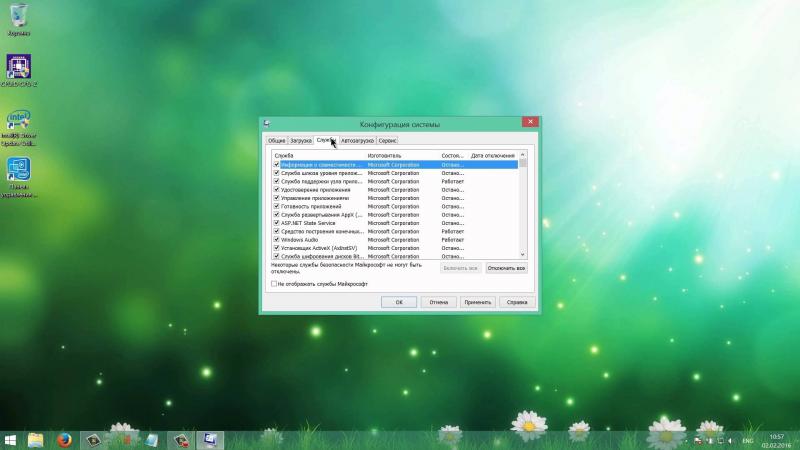- Remove From My Forums
-
Вопрос
-
Есть десяток компьютеров раскатанных с одного образа. Win8 Pro + MSO 2013 std. Установлены все security fixes.
С недавнего времени на одной из машин при попытке открытия присланного ИЗВНЕ файла xls выдается сообщение «конфигурация операционной системы не рассчитана на запуск этого приложения» и после нажатия на Ok сообщение о том,
что файл поврежден. Проблема присутствует на этой машине для всех пользователей, в том чсиле с и правами локального администратора. В то же время этот же файл на других компах открывается нормально. Новые
файлы xls на проблемном компе создаются нормально. Страые xls файлы созданные на других компах этой сети или этом же компе открываются тоже нормально.Что это может быть? Поиск по инету кроме мусора (типа переустанови офис или перейди на openoffice) ничего не дал. Очень похоже на проблему с DRM, но никто ее специально не настраивал и не устанавливал (тем более, что на
других компах все ок). Что еще? Единственное предположение — на этом компе установлены компоненты для работы с кучей Клиент-Банков, в том числе всякие КриптоПро, драйвера дря рутокенов и т.д. Но однако ж все раньше работало нормально.
Ответы
-
Появилось!
Поиск по сети ничего не дал. Предложенное
Иван Проданов тоже результата не принесло.Переход на x64 версию MSO2013 тоже результата не дало — в отличие от x32 версии он вообще вис, даже не ругаясь. Что удивительно, переход на MSO2010 помогло, но решение это было неприемлемым.
Дальнейшие многодневные эесперименты выявили наконец-то виновника — это компонент отвечающий за защищенный просмотр. Подробнее можно посмотреть здесь
http://office.microsoft.com/ru-ru/excel-help/HA010355931.aspx . Отключение защищенного просмотра сразу решило проблему — как для x64, так и для x32 версии MSO2013. Вот такой вот баг.
Если кто-то имеет выход на разработчиков — прошу передать им данный репортПочему именно на этом компе (единственном из десятка раскатанных из одного образа) возник такой глюк — большой вопрос. У меня единственное предположение — это бухгалтерский комп с кучей установленных клиент-банков. В том числе там же стоит и КриптоПро.
PS: Но самое для меня удивительным было то, что почему excell виснет при попытке открытия файла сохраненного из outlook, но не виснет если данный файл скопировать на данный компьютер другим способом. Оказалось, что outlook при сохранении добавляет
к файлу дополнительный поток NTFS, в котором и хранится информация откуда пришел файл.streams C:file.xlsx
:Zone.Identifier:$DATA 26-
Помечено в качестве ответа
8 сентября 2013 г. 10:16
-
Помечено в качестве ответа
-
У меня была точно такая же проблема. Пока я не зашёл в корневую папку и не запустил программу от имени администратора.
-
Помечено в качестве ответа
Иван ПродановMicrosoft contingent staff, Moderator
4 октября 2016 г. 5:37
-
Помечено в качестве ответа
-
Все решается удалением CryptoPro CSP. Может быть модно настроить Crypto.
-
Помечено в качестве ответа
Иван ПродановMicrosoft contingent staff, Moderator
4 октября 2016 г. 5:37
-
Помечено в качестве ответа
На чтение 5 мин. Просмотров 3.2k. Опубликовано 03.09.2019
Вы недавно обновили свою ОС до Windows 10? Тогда вы, вероятно, видели раздражающую операционную систему, которая в настоящее время не настроена для запуска этого приложения , когда вы хотите запустить какие-либо приложения Microsoft Office 365.
Этот пост поможет вам решить эту проблему.
Эта ошибка не позволяет пользователям Windows 10 успешно запускать свои приложения. Тем временем мы собрали решения, которые вы можете использовать, чтобы быстро исправить эту ошибку.
Содержание
- Что делать, если ОС не настроена на запуск определенных приложений
- 1. Восстановите ваш файловый реестр
- 2. Запустите Центр обновления Windows
- 3. Восстановить установку Microsoft Office
- 4. Переустановите Microsoft Office
- 5. Запустите Microsoft Office Diagnostics
- 6. Запустите программу в режиме совместимости.
- 7. Обновите ваши драйверы
Что делать, если ОС не настроена на запуск определенных приложений
- Восстановите ваш файловый реестр
- Запустите Центр обновления Windows
- Восстановить установку Microsoft Office
- Переустановите Microsoft Office
- Запустите Microsoft Office Diagnostics
- Запустите программу в режиме совместимости
- Обновите ваши драйверы
1. Восстановите ваш файловый реестр
Поврежденный реестр файлов может быть причиной сообщения об ошибке «Операционная система в данный момент не настроена для запуска этого приложения».
Кроме того, это повреждение манипулирует данными файла программы Microsoft Office 365; следовательно, вызывая сообщение об ошибке.
Используйте встроенную в Windows проверку системных файлов или сторонние утилиты, такие как CCleaner , чтобы проверять наличие поврежденных файлов, проверять целостность всех системных файлов и восстанавливать проблемные файлы. Выполните следующие шаги для запуска сканирования SFC:
-
Перейдите в Пуск> введите cmd> щелкните правой кнопкой мыши Командная строка> выберите Запуск от имени администратора.
-
Теперь наберите «sfc/scannow» без кавычек и нажмите «Enter».
- Подождите, пока процесс сканирования завершится, а затем перезагрузите компьютер. Все поврежденные файлы будут восстановлены при перезагрузке.
2. Запустите Центр обновления Windows
Еще один способ исправить сообщение об ошибке – запустить Центр обновления Windows. Microsoft постоянно выпускает обновления Windows, чтобы улучшить стабильность системы и исправить различные проблемы и ошибки; исправления для Microsoft Office 365 также могут быть включены в последние обновления.
Вы можете использовать эти шаги для обновления вашей ОС Windows:
- Перейдите в Пуск> введите «обновление» в поле поиска и затем нажмите «Центр обновления Windows», чтобы продолжить.
-
В окне Центра обновления Windows проверьте наличие обновлений и установите доступные обновления.
- После завершения обновления перезагрузите компьютер с Windows.
Читайте также : как исправить распространенные ошибки установки Windows 10 Creators Update
3. Восстановить установку Microsoft Office
Установленная программа Microsoft Office может быть повреждена из-за процесса перехода с ОС Windows 10. Однако программу Microsoft Office можно восстановить из панели управления.
Возможно, вам придется устранить проблему, исправив установку Microsoft Office. Вот как восстановить ваш Microsoft Office:
- Одновременно нажмите клавиши «Windows» и «R», чтобы запустить программу «Запуск».
-
Введите «appwiz.cpl» без кавычек и нажмите «ОК».
-
Прокрутите вниз, чтобы найти программу Microsoft Office, нажмите «Изменить», а затем выберите «Восстановить».
- Выберите «Полный ремонт» или «Онлайн ремонт» и дождитесь окончания процесса восстановления.
- После ремонта перезагрузите компьютер и запустите приложение Microsoft Office.
Примечание . Для повторной активации Microsoft Office необходимо использовать подлинную информацию о лицензии/активации. Также «Online Repair» требует подключения к Интернету; убедитесь, что у вас есть активное подключение к Интернету, если вы выберите эту опцию.
4. Переустановите Microsoft Office
Кроме того, вы можете удалить пакет Microsoft Office на вашем компьютере и установить новую копию на вашем компьютере с Windows 10. Переустановка Microsoft Office может избавить от ошибки на вашем компьютере. Вот как переустановить Microsoft Office на вашем компьютере:
-
Загрузите IObit здесь , установите и используйте его для удаления пакета Microsoft Office. Кроме того, вы можете удалить из панели управления.
- Перейдите на этот сайт, чтобы загрузить Microsoft Office.
- Установите Microsoft Office и перезагрузите компьютер.
Примечание . Кроме того, вам также потребуется подлинная информация о лицензии/активации, чтобы продолжить установку Microsoft Office.
Читайте также . Как удалить остатки программного обеспечения
5. Запустите Microsoft Office Diagnostics
Еще один способ устранения ошибки – запуск диагностики Microsoft Office. Этот инструмент устранения неполадок определяет проблему и устраняет ее, чтобы обеспечить бесперебойную работу Microsoft Office.Выполните следующие действия для запуска диагностики Microsoft Office:
- Нажмите одновременно клавиши «Windows» и «Q» и введите «Microsoft Office Diagnostics» без кавычек.
- В результате поиска нажмите Microsoft Office Diagnostics, чтобы запустить программу.
- Следуйте инструкциям и нажмите «Начать диагностику».
- Нажмите кнопку «Закрыть» после устранения неполадок.
6. Запустите программу в режиме совместимости.
Некоторые приложения, не оптимизированные для более новых операционных систем, не могут адаптироваться, что вызывает сообщение об ошибке. Запустив вашу программу в режиме совместимости, ОС Windows 10 позволит запустить приложение в более старой версии Windows.
Чтобы запустить уязвимую программу в режиме совместимости, выполните следующие действия:
-
На рабочем столе или там, где находится настоящее приложение, щелкните правой кнопкой мыши ярлык приложения и выберите «Свойства».
- Здесь выберите вкладку «Совместимость» и установите флажок «Запустить эту программу в режиме совместимости для:
-
В раскрывающемся списке выберите любую более старую версию Windows для запуска программы.
- Наконец, нажмите OK, чтобы запустить программу.
Читайте также : версия операционной системы несовместима с восстановлением при загрузке [FIX]
Примечание . Вы также можете использовать Администратор совместимости; это один из последних инструментов от Microsoft, который исправляет программы, которые не работают под Windows. Это делает программу совместимой на ПК с Windows. Вы можете скачать Compatibility Administrator здесь и установить на свой компьютер с Windows.
Для получения дополнительной информации о том, как использовать Администратор совместимости, посетите официальный веб-сайт Администратора совместимости Microsoft.
7. Обновите ваши драйверы
Многие пользователи подтвердили, что исправили эту проблему, обновив свои драйверы. Итак, продолжайте и устанавливайте последние обновления драйверов для вашего графического процессора, периферийных устройств и так далее. Перезагрузите компьютер, чтобы изменения вступили в силу.
В заключение убедитесь, что у вас есть подлинный ключ Microsoft Office, прежде чем приступать к исправлению, требующему исправления установки.
У вас есть вопросы по этому руководству? Не стесняйтесь комментировать ниже.
Конфигурация операционной системы не рассчитана на запуск приложения.

Ну собственно говоря установка обновлений выглядела так.
Ясно дается понять, что выключать ПК не надо, но видно не все поняли. Затем выключил компьютер и включил, у пользователя при запуске например Microsoft Word, вылазиет следующее окно.
Что же делать?
Лично я пробывал найти ответ на разных форумах компьютерной тематики. Кто предлагает запустить «Центр диагностики Office», кто-то попросту переустановить. Первый способ реализовать не получилось потому что я просто не нашел эту программу, а второй не смог из-за отсутствия лицензионной копии. Поэтому решил попробовать следующее. Зашёл я в «Программы и компоненты» — «Удаление или изменение программ», все Вы там бывали.
Затем нашёл среди списка «Microsoft Office профессиональный плюс 2013» и по нему кликнул правой кнопкой мыши.
В этом контекстном меню выберем «Изменить». Загрузится окно.
Активируем пункт «Восстановить» и кнопку «Продолжить». Потом в течении 12 минут программа будет восстанавливать программы пакета Office в исходное состояние. Самое главное в это время не запускайте Office, а то выйдет ошибка. А по окончанию всей этой процедуры, программа Вас поздравит с успешным восстановлением и Вы можете вновь работать в Office без ошибок.
Вывод
Как Вы могли убедиться не каждая проблема решается лишь переустановкой. Некоторые из несложных можно решить куда быстрее подручными и встроенными средствами. Поэтому мой Вам совет продумывайте шаги заранее, идите коротким путём. Спасибо за внимание.
Источник
Windows 10 конфигурация системы не рассчитана на запуск этого приложения
Вопрос
Есть десяток компьютеров раскатанных с одного образа. Win8 Pro + MSO 2013 std. Установлены все security fixes.
С недавнего времени на одной из машин при попытке открытия присланного ИЗВНЕ файла xls выдается сообщение «конфигурация операционной системы не рассчитана на запуск этого приложения» и после нажатия на Ok сообщение о том, что файл поврежден. Проблема присутствует на этой машине для всех пользователей, в том чсиле с и правами локального администратора. В то же время этот же файл на других компах открывается нормально. Новые файлы xls на проблемном компе создаются нормально. Страые xls файлы созданные на других компах этой сети или этом же компе открываются тоже нормально.
Что это может быть? Поиск по инету кроме мусора (типа переустанови офис или перейди на openoffice) ничего не дал. Очень похоже на проблему с DRM, но никто ее специально не настраивал и не устанавливал (тем более, что на других компах все ок). Что еще? Единственное предположение — на этом компе установлены компоненты для работы с кучей Клиент-Банков, в том числе всякие КриптоПро, драйвера дря рутокенов и т.д. Но однако ж все раньше работало нормально.
Ответы
Поиск по сети ничего не дал. Предложенное Иван Проданов тоже результата не принесло.
Переход на x64 версию MSO2013 тоже результата не дало — в отличие от x32 версии он вообще вис, даже не ругаясь. Что удивительно, переход на MSO2010 помогло, но решение это было неприемлемым.
Дальнейшие многодневные эесперименты выявили наконец-то виновника — это компонент отвечающий за защищенный просмотр. Подробнее можно посмотреть здесь http://office.microsoft.com/ru-ru/excel-help/HA010355931.aspx . Отключение защищенного просмотра сразу решило проблему — как для x64, так и для x32 версии MSO2013. Вот такой вот баг. Если кто-то имеет выход на разработчиков — прошу передать им данный репорт 😉
Почему именно на этом компе (единственном из десятка раскатанных из одного образа) возник такой глюк — большой вопрос. У меня единственное предположение — это бухгалтерский комп с кучей установленных клиент-банков. В том числе там же стоит и КриптоПро.
PS: Но самое для меня удивительным было то, что почему excell виснет при попытке открытия файла сохраненного из outlook, но не виснет если данный файл скопировать на данный компьютер другим способом. Оказалось, что outlook при сохранении добавляет к файлу дополнительный поток NTFS, в котором и хранится информация откуда пришел файл.
Источник
Проблема с windows 10 «Конфигурация операционной системы не рассчитана на запуск этого приложения»
Ставьте 10 начисто.
Есть специальная программка от майкрософт MediaCreationTool с её помощью можно закачать программу 10 и она же сделает установочный диск или флешку. Нужно просто следовать указаниям этой программки. Прочтите рекомендации от майкрософт и загрузите программку. Кнопка: Скачать средство сейчас
http://www.microsoft.com/ru-ru/software-download/windows10
По поводу драйверов. Как вариант. Есть бесплатная программа по установке драйверов snappy driver installer Она сама определит нужное. Попробуйте. Скачать сайт: sdi-tool.org Она в двух вариантах: SDI Full или SDI Lite. Лучше скачать SDI Full Там все драйвера и нет необходимости зависеть от интернета. При вхождении в программу программа сама проанализирует недостающие, и если что отсутствует предложит установить конкретные драйвера для данного компьютера.
Я подобные вопросы решаю обновлением драйверов.
Я опоробовал много программ, которые обновляют и устанавливают драйвера. Все происходит в автоматическом режиме, поэтому не приходится лазить по сайтам производителей и вручную искать подходящие драйвера.
Driver Booster Free – бесплатная программа от легендарной компании IObit. Мне эта программа нравится больше остальных: стильный дизайн, стабильная работа. Есть платная версия данной программы с дополнительными возможностями за 400 руб.
Сайт: http://ru.iobit.com/driver-booster/
DriverPack, он же drp.su – бесплатная программа, которую разрабатывает Артур Кузяков. В былые времена программа была популярна, но в последнее время Артур слишком увлекся монетизацией, поэтому программа вместе с драйверами поменяет вам браузер и антивирус. Использовать осторожно.
Сайт: https://drp.su/ru/
Carambis Driver Updater – от ростовской команды. По функционалу то же, что у всех, но с вас будут списывать 250 руб. каждый месяц, и отменить продление не так просто.
Сайт: http://www.carambis.ru/programs/driver_updater.html
Есть несколько программ крупных зарубежных разработчиков. Наиболее известные: Uniblue DriverScanner, DriverMax от Innovative Solutions, Driver Genius от французской команды, Driver Support, DriverEasy, Driver Updater Pro. В основном, программы и сайты не русифицированы, а цена составляет 25-40 USD.
Источник
|
0 / 0 / 0 Регистрация: 01.05.2020 Сообщений: 8 |
|
|
1 |
|
ОШИБКА — Конфигурация операционной системы не рассчитана на запуск этого приложения05.12.2020, 13:45. Показов 40469. Ответов 2
Ситуация: Вопрос: Также:
__________________
0 |
|
1166 / 642 / 230 Регистрация: 22.12.2015 Сообщений: 1,991 |
|
|
07.12.2020, 13:11 |
2 |
|
Решениеmikhailrolkov, укажите конфигурацию пк, версию операционной системы. Обнови те драйверы. Создайте временную учетку ОС, зайдите через нее и проверьте, запускается ли через нее.
1 |
|
0 / 0 / 0 Регистрация: 01.05.2020 Сообщений: 8 |
|
|
07.12.2020, 13:13 [ТС] |
3 |
|
Я переустановил версию офис (с 2019 на 2010), всё теперь работает.
0 |
Операционная система не настроена для запуска этого приложения [FIX]
Этот пост поможет вам решить эту проблему.
Эта ошибка не позволяет пользователям Windows 10 успешно запускать свои приложения. Тем временем мы собрали решения, которые вы можете использовать, чтобы быстро исправить эту ошибку.
Что делать, если ОС не настроена на запуск определенных приложений
1. Восстановите ваш файловый реестр
Поврежденный реестр файлов может быть причиной сообщения об ошибке «Операционная система в данный момент не настроена для запуска этого приложения».
Кроме того, это повреждение манипулирует данными файла программы Microsoft Office 365; следовательно, вызывая сообщение об ошибке.
2. Запустите Центр обновления Windows
Еще один способ исправить сообщение об ошибке – запустить Центр обновления Windows. Microsoft постоянно выпускает обновления Windows, чтобы улучшить стабильность системы и исправить различные проблемы и ошибки; исправления для Microsoft Office 365 также могут быть включены в последние обновления.
Вы можете использовать эти шаги для обновления вашей ОС Windows:
Читайте также : как исправить распространенные ошибки установки Windows 10 Creators Update
3. Восстановить установку Microsoft Office
Установленная программа Microsoft Office может быть повреждена из-за процесса перехода с ОС Windows 10. Однако программу Microsoft Office можно восстановить из панели управления.
Возможно, вам придется устранить проблему, исправив установку Microsoft Office. Вот как восстановить ваш Microsoft Office:
4. Переустановите Microsoft Office
Кроме того, вы можете удалить пакет Microsoft Office на вашем компьютере и установить новую копию на вашем компьютере с Windows 10. Переустановка Microsoft Office может избавить от ошибки на вашем компьютере. Вот как переустановить Microsoft Office на вашем компьютере:
5. Запустите Microsoft Office Diagnostics
Еще один способ устранения ошибки – запуск диагностики Microsoft Office. Этот инструмент устранения неполадок определяет проблему и устраняет ее, чтобы обеспечить бесперебойную работу Microsoft Office.Выполните следующие действия для запуска диагностики Microsoft Office:
6. Запустите программу в режиме совместимости.
Некоторые приложения, не оптимизированные для более новых операционных систем, не могут адаптироваться, что вызывает сообщение об ошибке. Запустив вашу программу в режиме совместимости, ОС Windows 10 позволит запустить приложение в более старой версии Windows.
Чтобы запустить уязвимую программу в режиме совместимости, выполните следующие действия:
Читайте также : версия операционной системы несовместима с восстановлением при загрузке [FIX]
Для получения дополнительной информации о том, как использовать Администратор совместимости, посетите официальный веб-сайт Администратора совместимости Microsoft.
7. Обновите ваши драйверы
Многие пользователи подтвердили, что исправили эту проблему, обновив свои драйверы. Итак, продолжайте и устанавливайте последние обновления драйверов для вашего графического процессора, периферийных устройств и так далее. Перезагрузите компьютер, чтобы изменения вступили в силу.
В заключение убедитесь, что у вас есть подлинный ключ Microsoft Office, прежде чем приступать к исправлению, требующему исправления установки.
У вас есть вопросы по этому руководству? Не стесняйтесь комментировать ниже.
Источник
Сообщения: 36074
Благодарности: 6527
Сообщения: 2
Благодарности: 0
» width=»100%» style=»BORDER-RIGHT: #719bd9 1px solid; BORDER-LEFT: #719bd9 1px solid; BORDER-BOTTOM: #719bd9 1px solid» cellpadding=»6″ cellspacing=»0″ border=»0″>
Сообщения: 36074
Благодарности: 6527
Сообщения: 36074
Благодарности: 6527
» width=»100%» style=»BORDER-RIGHT: #719bd9 1px solid; BORDER-LEFT: #719bd9 1px solid; BORDER-BOTTOM: #719bd9 1px solid» cellpadding=»6″ cellspacing=»0″ border=»0″>Источник
Всё о приложении «Конфигурация системы» в Windows
В Windows встроено много инструментов для управления компьютером и операционной системой. Один из них — модуль «Конфигурация системы». Эта среда создана для управления автозагрузкой программ, параметрами запуска компьютера, службами и многим другим.
Что такое MSConfig и для чего нужен этот модуль
MSConfig, или «Конфигурация системы» (КС) — это среда настройки важнейших компонентов Windows. КС отвечает за режимы запуска операционной системы, автозагрузку приложений при старте и работу служб. Конфигурацией также можно пользоваться для запуска некоторых системных приложений, таких как командная строка, среда «Управление компьютером», модуль диагностики неполадок и другие. MSConfig позволяет, кроме того, управлять разными операционными системами, очерёдностью их запуска и даже удалением одной из версий Windows, если на компьютере их установлено несколько.
Автор постоянно использует «Конфигурацию системы» для удобной настройки служб в процессе оптимизации ОС. Дело в том, что интерфейс MSConfig лучше всего подходит для отключения лишних программ. Существенно реже MsConfig используется автором для запуска безопасного режима и разных вспомогательных сервисов Windows.
Как войти в «Конфигурацию системы» в Windows 10
Как и любой важный элемент управления системой, MSConfig имеет несколько вариантов запуска.
Рассмотрим следующие варианты входа в MSConfig:
Вход с помощью утилиты «Выполнить» или консоли командной строки
Стандартная утилита «Выполнить», как и «Командная строка», являются исполняемыми программами Windows и могут запускать внутренние процессы системы по запросу пользователя.
Чтобы запустить MSConfig через утилиту «Выполнить», делаем следующее:
Аналогичным образом открываем «Конфигурацию» через консоль командной строки.
Вход через «Проводник» Windows 10
Как и любая программа, КС имеет собственный исполняемый файл, а это значит, что её можно запустить вручную. Для этого:
Вход через «Поиск»
К «Конфигурации системы» можно обратиться напрямую через функцию поиска.
Вход через меню «Пуск»
Как административный элемент, КС находится в списке специальных программ Windows. Поэтому её можно запустить так:
Видео: как открыть «Конфигурацию системы»
Как использовать MSConfig
Окно утилиты msconfig имеет пять вкладок, соответствующих её функциональным возможностям:
Что делать, если «Конфигурация системы» не запускается
Если среда КС не запускается, это, скорее всего, означает что исполняемый файл msconfig отсутствует или повреждён. В таких случаях выручает системная утилита SFC с функцией восстановления системных файлов. Для восстановления повреждённых системных файлов делаем следующее:
Существует также другая возможная причина, по которой не запускается КС — лишние параметры в реестре Windows. Исправить эту ситуацию можно так:
На памяти автора был всего один случай, когда «Конфигурация системы» не запускалась. Виной тому были последствия лечения системы от вирусов. Процедура восстановления системных файлов исправила ситуацию.
Управлять компьютером через «Конфигурацию системы» очень просто. Достаточно лишь один раз попробовать, и настройка параметров загрузки, редактирование служб и многое другое станет обычным делом.
Источник
Конфигурация операционной системы на рассчитана на запуск этого приложения windows 10
Сообщения: 27484
Благодарности: 8030
выползает ошибка «Конфигурация операционной системы не рассчитана на запуск этого приложения.» »
Предположу, что некое, возможно — недавно установленное, приложение поместило свой апплет в Панель управления, который вызывает данный сбой.
Тем не менее, пишут, что проблема, как правило, связана с некорректно установленной версией Microsoft Office (упоминаются версии 2007, 2010, 2013, 2016, 365). Например:
По хорошему, чую, нужно будет делать лог посредством Process Monitor’а, упаковывать, выкладывать и взывать к Petya V4sechkin‘у.
Если же вы забыли свой пароль на форуме, то воспользуйтесь данной ссылкой для восстановления пароля.
Сообщения: 52188
Благодарности: 15075
Сообщения: 52188
Благодарности: 15075
» width=»100%» style=»BORDER-RIGHT: #719bd9 1px solid; BORDER-LEFT: #719bd9 1px solid; BORDER-BOTTOM: #719bd9 1px solid» cellpadding=»6″ cellspacing=»0″ border=»0″>» width=»100%» style=»BORDER-RIGHT: #719bd9 1px solid; BORDER-LEFT: #719bd9 1px solid; BORDER-BOTTOM: #719bd9 1px solid» cellpadding=»6″ cellspacing=»0″ border=»0″>
Сообщения: 27484
Благодарности: 8030
Сообщения: 27484
Благодарности: 8030
» width=»100%» style=»BORDER-RIGHT: #719bd9 1px solid; BORDER-LEFT: #719bd9 1px solid; BORDER-BOTTOM: #719bd9 1px solid» cellpadding=»6″ cellspacing=»0″ border=»0″>
Сообщения: 52188
Благодарности: 15075
Кстати, ссылка на него осталась в разделе реестра
HKEY_LOCAL_MACHINESOFTWAREMicrosoftWindowsCurrentVersionControl PanelCpls
в параметре mlcfg32.cpl
Источник
Проблема с windows 10 «Конфигурация операционной системы не рассчитана на запуск этого приложения»
Ставьте 10 начисто.
Есть специальная программка от майкрософт MediaCreationTool с её помощью можно закачать программу 10 и она же сделает установочный диск или флешку. Нужно просто следовать указаниям этой программки. Прочтите рекомендации от майкрософт и загрузите программку. Кнопка: Скачать средство сейчас
http://www.microsoft.com/ru-ru/software-download/windows10
По поводу драйверов. Как вариант. Есть бесплатная программа по установке драйверов snappy driver installer Она сама определит нужное. Попробуйте. Скачать сайт: sdi-tool.org Она в двух вариантах: SDI Full или SDI Lite. Лучше скачать SDI Full Там все драйвера и нет необходимости зависеть от интернета. При вхождении в программу программа сама проанализирует недостающие, и если что отсутствует предложит установить конкретные драйвера для данного компьютера.
Я подобные вопросы решаю обновлением драйверов.
Я опоробовал много программ, которые обновляют и устанавливают драйвера. Все происходит в автоматическом режиме, поэтому не приходится лазить по сайтам производителей и вручную искать подходящие драйвера.
Driver Booster Free – бесплатная программа от легендарной компании IObit. Мне эта программа нравится больше остальных: стильный дизайн, стабильная работа. Есть платная версия данной программы с дополнительными возможностями за 400 руб.
Сайт: http://ru.iobit.com/driver-booster/
DriverPack, он же drp.su – бесплатная программа, которую разрабатывает Артур Кузяков. В былые времена программа была популярна, но в последнее время Артур слишком увлекся монетизацией, поэтому программа вместе с драйверами поменяет вам браузер и антивирус. Использовать осторожно.
Сайт: https://drp.su/ru/
Carambis Driver Updater – от ростовской команды. По функционалу то же, что у всех, но с вас будут списывать 250 руб. каждый месяц, и отменить продление не так просто.
Сайт: http://www.carambis.ru/programs/driver_updater.html
Есть несколько программ крупных зарубежных разработчиков. Наиболее известные: Uniblue DriverScanner, DriverMax от Innovative Solutions, Driver Genius от французской команды, Driver Support, DriverEasy, Driver Updater Pro. В основном, программы и сайты не русифицированы, а цена составляет 25-40 USD.
Источник
Adblock
detector
















 Сообщение было отмечено mikhailrolkov как решение
Сообщение было отмечено mikhailrolkov как решение